Word2016文档中,在看一篇较长的Word文档时,需要我们一直滚动鼠标,很麻烦。而且在拉右边的垂直滚动条也不好掌握,很不方便。那么,可不可以设置Word自动滚动呢?一起来了解下吧!
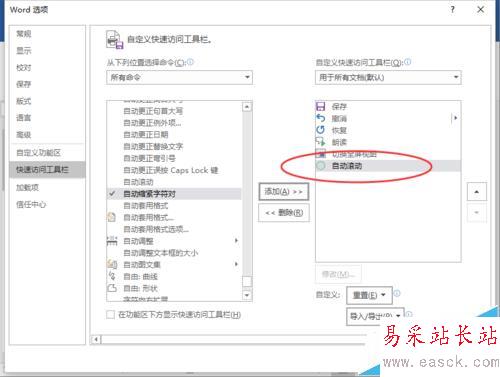
1、鼠标左键双击计算机桌面Word2016程序图标,将其打开运行。在打开的Word2016程序窗口,点击“打开其他文档”选项,打开需要进行编辑或者修改的Word文档。如图所示;
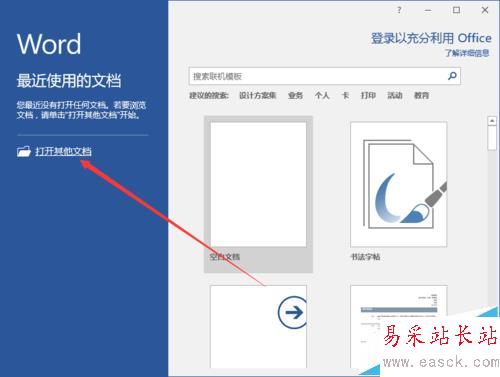
2、在打开的Word文档中,鼠标左键点击窗口左上角的“文件”命令选项按钮。在打开文件选项对话窗口中,选择中左侧窗格下方的“选项”命令点击它。如图所示;
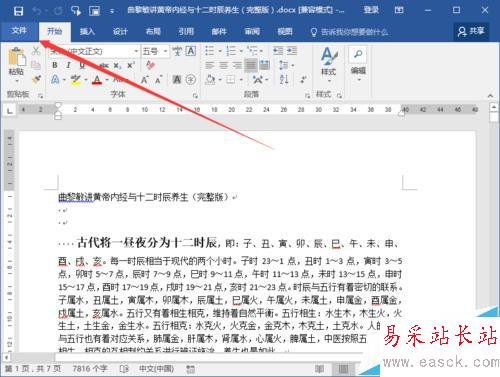
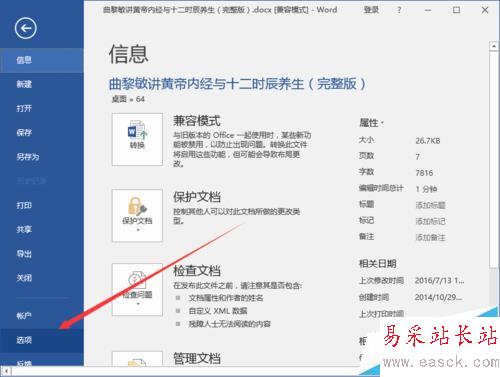
3、在文件选项对话窗口中,点击“选项”命令选项后,这个时候会Word程序会打开“Word 选项”对话窗口。在打开的Word选项对话窗口中,将选项卡切换到“快速访问工具栏”选项卡栏。如图所示;
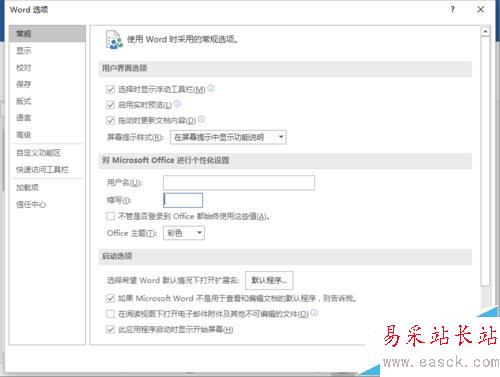
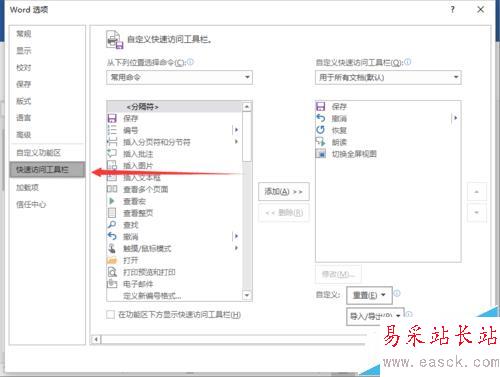
4、在”快速访问工具栏“选项卡栏,将“从下列位置选择命令”选取为“所有命令”,然后向下拖动滚动条,并找到“自动滚动”工具,将其选中,接着再点击“添加”按钮。“自动滚动”工具添加好以后,再点击“确定”关闭Word选项对话框。如图所示;
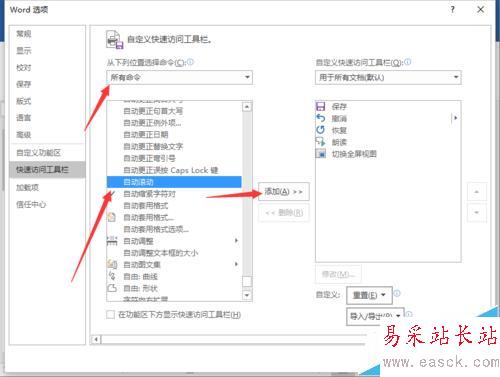
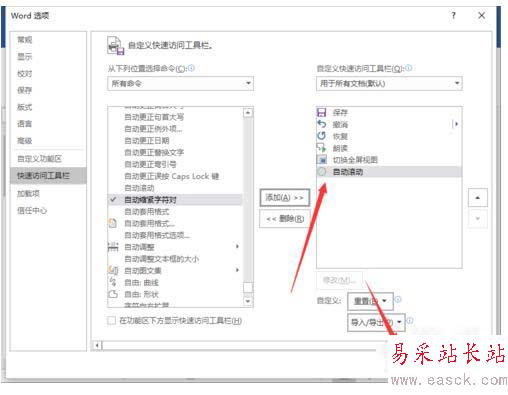
5、关闭Word选项对话框后,返回到Word2016文档中,在快速访问工具栏中,我们可以看到已经多了一个“自动滚动”工具选项,接着点击快速访问工具栏的“自动滚动”工具按钮。如图所示;
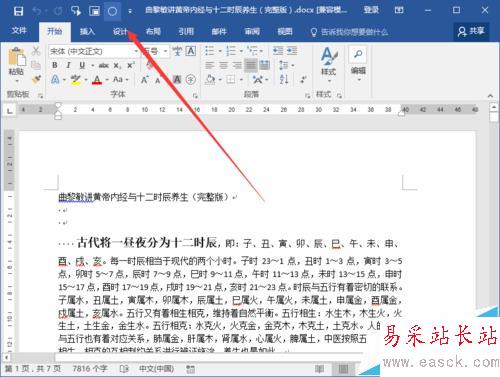
6、点击“自动滚动”工具按钮后,Word窗口中间的鼠标会变成黑色三角形形状,而窗口中间还出现了一个浅灰色的上下箭头图案。将鼠标移到上箭头图案,文件会向上卷动,移到下箭头图案,则会将文件向下卷动,鼠标移到中间表示停止卷动。如果想终止自动滚动操作,只需单击鼠标左键即可。如图所示;
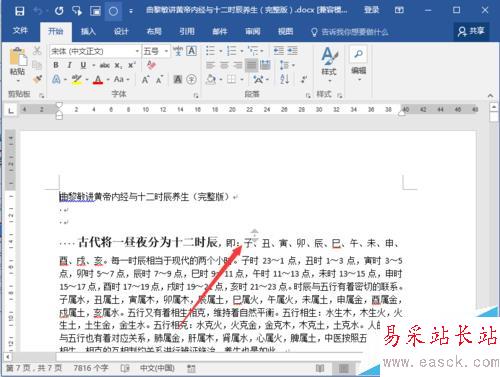
相关推荐:
Word2016怎么将文件转换成PDF文件?
word2016文档怎么接受修订取消红线?
新闻热点
疑难解答